Så förbereder du din dator inför skolstart! [apps, datorer, tillbehör mm]
När sommaren närmar sig slutet börjar många av oss skolan igen. Oavsett om du går i grundskolan, gymnasiet eller på universitetet är en dator ett verktyg du i många fall måste ha tillgång till. I den här artikeln får du tips på hur du kan förbereda din dator inför skolstart. Jag kommer inte bara låsa mig till datorn utan också rekommendera användbara program, bra datorväskor och andra tillbehör. Som en avslutning får du en lista på de bästa skolrelaterade applikationerna till iPhone och Android! Enjoy!
Dator
Ska du köpa ny dator? Då måste du välja vilken typ av dator du vill ha. Många studenter har bärbara datorer. En bärbar dator, laptop, har många fördelar framför en stationär. Den största fördelen är antagligen att den är bärbar och att du kan använda den var du vill.PC eller Mac
Detta är en smaksak. Jag föredrar Mac av flera anledningar: datorn håller sig fräsch längre, är snabbare, har bra batteritid under flera år, det följer med många bra program, datorn är snyggare, den är lätt och slimmad, jag slipper oroa mig över virus, jag kan strunta i irriterande drivrutiner, OS X är underbart att jobba i… Som du ser, för mig finns det många anledningar till att jag väljer Mac, alla gånger.Andra föredrar istället PC-datorer med Windows eller någon Linux-distribution. På PC-sidan finns det ett större urval av datorer. Vill du lägga en massa pengar på en grym datorn kan du göra det. Har du bara ett par tusen så kan du köpa en dator, eller kanske en netbook. Det finns fler fördelar med en Windows-dator; tillbehör levereras med drivrutiner för Windows (t ex kameror, skrivare osv), spelar du finns det ett större utbud, det finns fler program till Windows (dock finns det väldigt många program till Mac-datorer idag- jag har aldrig saknat något).
Jag ämnar inte starta något ”PC vs Mac”-krig utan ville bara introducera några synpunkter från bägge hållen. I princip kan man göra det samma på en Mac som på en PC, resten är en smaksak.
Köpa en prisvärd dator
- Har du ett Mecenatkort ska du kolla upp de rabatter du har. Hos Dell har du 5% på datorer och tillbehör. Hos Apple får du studentpris på Macbook, Macbook Pro, Macbook Air, iMac, Mac mini, Mac Pro och flera tillbehör. Just nu finns också kampanjen Back to school som berättigar dig till en Mac och en iPod till kraftigt nedsatt pris. HP erbjuder 5-20% på hela sortimentet
- Vissa fysiska butiker har studentrabatt.
- Köp en begagnad dator som fungerar bra. Var bara försiktig och betala inte i förskott.
- Bygg din egen dator.
Internetuppkoppling
En dator utan internet är som en hamburgare utan bröd. Det funkar, men är inte lika bra. Vill du vara uppkopplad jämt, även utanför hemmet eller skolan kan det vara en bra idé att skaffa mobilt bredband. Du kan välja på mobilt bredband i form av ett abonnemang eller med kontantkort (då betalar du bara när du behöver surfa).Skaffa mobilt bredband:Har du en smartphone som kan fungera som modem slipper du teckna ett abonnemang för mobilt bredband. Du kan istället teckna ett abonnemang för surf via mobilen. Då kan du förutom att surfa i mobilen också surfa på din dator, via uppkopplingen i din mobiltelefon. Smidigt och billigare!
Program, mjukvara och webbapplikationer
Kontorspaket
Microsoft Office 2010 (för Windows) Microsoft Office 2008 (Mac) iWork (Mac) OpenOffice.org (gratis, Win/Mac/Linux) NeoOffice (gratis, Mac) Zoho (gratis, webbaserat) Google Dokument (gratis, webbaserat)Ordbehandlare
Microsoft Word (ingår i Microsoft Office. För Windows.) Pages (ingår i iWork. För Mac.) AbiWord (gratis, Win/Mac/Linux) Bean (gratis. För Mac) WriteRoom ($24.99 Mac/38 kr iPhone)- enkel ordbehandlare som låter dig skriva ostört i fullskärm. Enkelt och ganska snyggt.E-post
Mail (ingår i Apples förinstallerade program. För Mac.) Microsoft Outlook (ingår i Microsoft Office. För Windows.) Thunderbird (gratis, Win/Mac/Linux) Windows Live Mail (ingår i Windows Live Essentials. För Windows) Gmail (gratis, webbaserat) Hotmail (gratis, webbaserat)Anteckningar
Evernote (gratis, Win/Mac/Android/iOS/Blackberry/Windows Mobile/webbaserat) SimpleNote (gratis, iOS, webbaserat. Icke officiella versioner för Win/Mac/Palm webOS/Android/ finns.) Microsoft OneNote (ingår i Microsoft Office. För Windows.) Soho Notes ($39.99, Mac) Tomboy (gratis, Win/Mac/Linux) BasKet Notes (gratis, Linux)Bokmärken
Delicious– spara intressanta artiklar och sajter på Delicious. Du kan beskriva och tagga dem. Det är möjligt att göra bokmärken privata eller behålla de offentliga. Andra kan sedan se dina bokmärken på din Delicious-sida. Diigo– tar bokmärken ett steg längre och tillåter understrykningar och anteckningar på webbsidor, spara webbsidor och ta en skärmdump av dem, . Dina markeringar kan du hålla privata eller dela med andra. Din Diigo-information kommer du åt från varje internetuppkopplad dator eller från mobiltelefonen (iPhone/iPad/Android/Chrome/Firefox)extension chrome https://chrome.google.com/extensions/detail/oojbgadfejifecebmdnhhkbhdjaphole
Säkerhet
För att skydda din dator mot olika hot bör du installera ett antivirusprogram, en brandvägg och ett antispywareprogram. Köper du ett antivirusprogram ingår ofta en brandvägg. Det finns flera bra gratis antivirusprogram så du kan spara pengar här. Vill du ha bra tips på datorsäkerhet rekommenderar jag Mjukvara.se eller Tommy K Johanssons blogg.Sedan finns ju risken att någon stjäl din dator. Om du inte vill ta med datorn när du ska gå på toaletten eller dricka vatten så kan du investera i ett Kensington-lås. De finns att köpa hos affärer som säljer datortillbehör. Tänk bara på att många av dessa vajerlås kan sågas/dyrkas upp ganska lätt.
Läs mer om hur du kan skydda din dator: 10 tips för att skydda din dator och Resa med bärbar dator (håll din laptop säker).
Backup
Dropbox (Win/Mac/Linux/iOS/Android/Blackberry/webbaserat). Dropbox är den bästa tjänsten om du vill komma åt filer från olika datorer och från din mobiltelefon. Du kan också dela filer med klasskamrater. Registrera dig och få 2GB gratis. Genom att bjuda in kompisar via din länk kan du få upp till 8GB lagringsutrymme gratis (dina vänner som blir medlemmar får också gratis extrautrymme). Bli medlem via min Dropbox-länk om du vill. Behöver du mer utrymme kostar det som följande: 50GB: $9.99/mån eller $99/år, 100GB: $19.99/mån eller $199/år. Mozy (2GB gratis, Win/Mac, webbaserat. Vill du ha obegränsat med utrymme kostar det $4.95/mån, $54.45/år eller $103.95/2 år. Windows SkyDrive (webbaserat, programvara endast för Windows). Microsoft erbjuder 25GB att lagra dina filer på. SugarSync (Win/Mac/iOS/Android/Blackberry/Windows Mobile/Symbian/webbaserat). Få 2GB gratis. Behöver du mer utrymme?- 30GB: $4.99/mån eller $49.99/år.
- 60GB: $9.99/mån eller $99.99/år.
- 100GB: $14.99/mån eller $149.99/år.
- 250GB: $24.99/mån eller $249.99/år.
USB-minne: kan dels fungera som en säkerhetskopiering, dels för att alltid ha med dig viktiga filer om du byter dator. Du kan också installera program på ditt USB-minne och alltid ha dina favoritprogram på vilken dator som helst. Jag använder ett bra och litet USB-minne från Lexar.
Säkerhetskopiera hela datorn: Har du en dator, och särskilt en laptop, är det viktigt att säkerhetskopiera den. Det kan du göra på flera sätt. Kanske du bränner viktigt innehåll på CD/DVD-skivor, använder en extern hårddisk eller har en backup ”i molnet” (dvs genom olika backuptjänster på internet, som t ex Dropbox)? Det viktiga är att du har backup på dina viktiga filer och att backupen inte ligger hemma hos dig.
Kommunikation
Håll kontakten med släkt och vänner med några bra gratisprogram.Windows Live Messenger (”MSN”, för Windows) Adium (Mac) Pidgin (Win/Mac/Linux) Microsoft Messenger for Mac Skype (Win/Mac/Linux)
Alla program är gratis, men för att ringa till fasta telefoner och mobiltelefoner från Skype måste du köpa Skype-kredit.
Webbläsare
Jag har helt övergett Firefox till fördel för Chromium som fungerar bättre och är mycket snabbare. Använder du Internet Explorer eller Firefox finns det alltså andra, bättre alternativ:Google Chrome (Win/Mac/Linux) Chromium (Win/Mac/Linux) Safari (Win/Mac) Opera (Win/Mac/Linux/iOS/Android/Blackberry/Windows Mobile/S60)
Alla webbläsare är gratis.
Addons/extensions/tillägg för Firefox och Chrome
Wired-Marker (Firefox)- stryk under text med olika ”färgpennor” direkt i webbläsaren. Det du stryker under sparas och visas nästa gång du besöker webbsidan. FastestFox (Firefox & Chrome)- hjälper dig att surfa smartare. Exempel på funktioner är Google-resultat i adressfältet, markera ett ord och läs vidare på Wikipedia/dela på Twitter/sök på YouTube. WikiLook (Firefox)- gör snabba sökningar på Wikipedia och Wiktionary. Read it Later (Firefox/iPhone)- det bästa tillägget för att spara artiklar/sajter till senare. Läs när du har tid. Google Books (Firefox)- sök i Google Books. Internote (Firefox)- post-its för Firefox. List.it (Firefox)- spara anteckningar för olika webbsidor. Anteckningarna blir sedan sökbara. Wikipedia Companion (Chrome)- sök i Wikipedia. Zotero (Firefox)- hjälper dig när du gör research; den samlar och organiserar din information (som kan vara text på en sajt, en bild, en PDF mm). Du kan också föra anteckningar till dina webbklipp, infoga fotnoter och referenser i uppsatser från Zotero. Informationen som du klipper från webbsidorna kan du placera i olika mappar (som stöder filter) för att hålla reda på alla klipp. Din information synkas och kan läsas från olika datorer eller från mobiltelefonen.Kalender
Håll koll på lektioner, möten och annat med en digital kalender. Ofta kan du synkronisera datorns kalender med kalendern i mobiltelefonen och på så sätt alltid ha din kalender tillgänglig.iCal (ingår i Apples förinstallerade program. För Mac.) Microsoft Outlook (ingår i Microsoft Office. För Windows.) Google Kalender (gratis, webbaserad) Zoho Calendar (gratis, webbaserad) Chandler (gratis, Win/Mac/Linux) KOrganizer (gratis, Linux) SOHO Organizer ($99.99, Mac) Famundo Sunbird (gratis, Win/Mac/Linux)
Att-göra-listor (GTD)
För att komma ihåg viktiga saker, eller för att arbeta mer produktivt kan du använda dig av att-göra-listor. Flera av nedanstående program/tjänster tillåter dig att ge dina aktiviteter olika prioritet.Remember The Milk (gratisversion eller Pro för $25/år. iOS/Android/Windows Mobile). RTM integreras med flera olika tjänster som Gmail, Twitter, iGoogle, Dashboard i OS X mm. Gmail Tasks (gratis, webbaserad) Lägger sig i Gmail. Things (Mac/iOS) För Mac kan du testa Things gratis, sedan kostar programmet $49.95. För iPad kostar Things 149 kr, för iPhone 75 kr. The Hit List (Mac). Du kan testa THL gratis, sedan kostar det $49.95. OmniFocus (Mac/iOS). Det går bra att testa OmniFocus i 14 dagar, sedan kostar programmet $79.95. För iPad kostar Omnifocus 299 kr, för iPhone 149 kr. Toodledo (iOS, webbaserat). Webbversionen är gratis, för iPad kostar Toodledo 28 kr, för iPhone 28 kr. Todoist (gratis, webbaserat). Astrid (gratis, Android). Nirvana (gratis, webbaserat). Väldigt snyggt. Doit.fm (gratis, Win/Android/iOS/webbaserat). Snyggt och enkelt.
Fritid
Lite roligt måste du ju få ha?Spotify (gratis, Win/Mac/Linux (förhandsversion)/iOS/Android/Symbian). Utan invite kan du lyssna 20 timmar i månaden. Vill du lyssna obegränsat måste du antingen ha en invite eller starta något abonnemang (Spotify Unlimited eller Spotify Premium. Här ser du skillnaden mellan de olika Spotify-abonnemangen.) Vill du ha en invite? Kontakta mig. Grooveshark: lyssna på musik gratis på internet. Ingen invite behövs! Deezer: lyssna på musik gratis på internet. Ingen invite behövs! Spel.se: gratis onlinespel. Spelo.se: gratis onlinespel. Planeto Quiz: ny frågesport- beroendeframkallande och snyggt designad. Facebook: har en massa spel och andra roliga applications. Duck Hunt: lite nostalgi. Tumblr: skaffa dig en blogg med Tumblr. Det går snabbt och är enkelt att skapa din egen blogg. Posterous: Börja blogga med Posterous. Det är snabbt och enkelt att skapa din egen blogg. WordPress.com: Vill du ha en komplett gratis blogg är WordPress.com den bästa tjänsten. WordPress.org: Är du beredd att lägga en slant på bloggen är WordPress.org det absolut bästa alternativet. Du köper en domän, webbhotell, laddar ner WordPress och sätter upp bloggen. På Börja Blogga finns instruktioner.
Viktiga och användbara sajter
Wikipedia: hela folkets uppslagsverk. Nationalencyklopedin: det bästa internetbaserade uppslagsverket. Alla har tillgång till nedbantade artiklar, men de flesta skolorna prenumererar på NE vilket innebär att du, från din skolas dator eller på skolans nätverk kommer åt all information. Du kan också välja att prenumerera på NE för 549 kr/året. Encyclopedia Britannica Online: uppslagsverk på engelska. Google Scholar– sök och hitta vetenskapliga artiklar, uppsatser och avhandlingar.Väskor
Har du en bärbar dator är det viktigt att ha ett bra skydd. Jag använder en LA robe (en så kallad sleeve/fodral) från be.ez. Den är stadig och håller hög kvalité.Det finns fodral i alla färger och prisklasser. Laptopfodral hittar du hos bl a Webhallen, Macoteket, ONOFF, Elgiganten eller hos de flesta butiker som säljer datorer.
Förutom ett fodral kan du behöva en datorväska. Ofta räcker det med ett fodral och en vanlig väska, men jag gillar att ha en datorväska som har ett fack för just laptopen. Då får min dator bättre skydd för eventuella stötar och slag.
Idag har jag två datorväskor som jag använder:
- En portföljliknande väska från Puma: för datorn, sladden, anteckningsblock mm.
- En sprillans ny SwissGear Carbon: En väldigt stor ryggsäck som sväljer dator, kablar, böcker, matlåda mm. Superkvalitet!
Gör din iPhone eller Android-telefon redo för skolan!
Vem säger att mobiltelefoner inte har något att göra i ett klassrum? Det finns gott om hjälpmedel för de flesta studenter. Här hittar du tips på iPhone- och Android-apps.iPhone
- AlgebraPrep Series– erbjuder olika appar: AlgebraPrep: Quadratic Equations, AlgebraPrep: Equations inequalities and problem solving, Rationals, AlgebraPrep: Practice Final Exam med flera. Alla är på engelska och kostar 28 kr styck (förutom Final exam som kostar 55 kr).
- AppBox Lite (gratis) & AppBox Pro (7 kr). Här får du massa småappar i en app; valutakonverterare, nedräknare, alarmklocka, batteritidsräknare mm.
- iStudiez Pro (22 kr) (finns även som lite-version)- håll koll på schemat, läxor, skickar backup till din e-post, olika vyer (som ”idag”, ”månad”), push mm.
- Classes (7 kr)- en schema-app
- Evernote (gratis)- anteckna och ha dina anteckningar tillgängliga överallt. För mer info om Evernote hänvisar jag dig till min Evernote-guide 1 och Evernote-guide 2.
- Awesome Note (28 kr) (finns även som lite-version)- anteckningsprogram och att-göra-lista med stöd för mappar.
- MindNode (45 kr)- mindmap
- The Chemical Touch: Lite Edition (gratis, finns även i Pro-version för 7 kr)- periodiska systemet
- SimpleMind (49 kr) (finns i gratisverion)- mindmap
- Study Aid (15 kr)- skapa egna flash cards för att plugga in olika grejer, t ex ord, enklare fakta mm.
- myHomework (gratis)- håll koll på dina läxor
- PI83 Graphing Calculator (7 kr)- grafräknare
- Wikipedia mobile eller Wikiamo– är ett måste i varje iPhone, särskilt om den ägs av en student.
- USA Presidentsthin (gratis)- flash cards med USA:s presidenter.
- European Union Factbook and Quiz (gratis)- info om EU och om varje EU-land.
- Bibeln (Bible) (gratis)- många översättningar, bl a 1917 års översättning på svenska.
- Roman Numerals (gratis)- konvertera romerska siffror till arabiska (de vi använder i Sverige) och tvärtom.
- Första hjälpen: Trygg Hansa eller Röda Korset (gratis)- perfekt om olyckan är framme.
- 2010 World Factbook (7 kr) eller World Facts 2010 free (gratis, finns också i Pro-version för 15 kr)- snabbfakta om de flesta av världens länder.
- Shakespeare (gratis)- här hittar du Shakespeares pjäser och sonetter.
- To do, Remember the Milk eller Do it (tomorrow) (gratis)– att-göra-appar.
- iBooks (gratis)- det finns en del klassiska verk som är gratis att hämta hem. Sedan kan du lägga in dina egna böcker. För mer info rekommenderar jag artikeln Konvertera PDF till ePub för iBooks (& överföra PDF till iBooks).
- Kamera (inbyggd)- orkar, kan eller hinner du inte skriva av informationen på tavlan? Ta ett kort istället.
- Röstmemon (inbyggd)- bra vid intervjuer eller andra viktiga samtal.
- Bokmärken på hemskärmen– vissa sajter förtjänar att ligga som bokmärken på hemskärmen, om än i en mapp. DN.se är en av dem.
Android
Download Squad har skrivit en artikel om 10 Android-appar för skolan. På listan hittar du bl a Everpaper (mix mellan Evernote och Instapaper), GDocs for Android och Google Sky Map. Nedan följer fler tips:- Studydroid– skapa egna flash cards
- gTasks– en att-göra-lista som synkar med Google Tasks.
- Astrid– att-göra-app
- Share Your Board– ta bilder på tavlan, lägg till kommentarer och dela med vänner. Perfekt när det finns mycket information eller figurer på tavlan.
- A+ Timetable– en schema-app
- Factbook– världsfakta




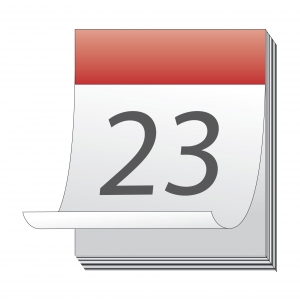

[…] This post was mentioned on Twitter by Maria Sjögren, Iphonefeeds.se. Iphonefeeds.se said: Så förbereder du din dator inför skolstart! [apps, datorer, tillbehör mm] (Scary Mary- en blogg om IT, datorer, mo… http://bit.ly/9bsVaF […]
Intressant läsning. Själv köra jag både PC och Mac grejer. Best of both worlds :)
@begagnad: Tack för kommentaren! Kör på med bägge om du trivs :)
[…] Så är du sugen på GTD-apps kan du prova någon av ovanstående. För fler tips på att-göra-program se min artikel Så förbereder du din dator inför skolstart. […]
Superbra artikel, lade till flera användbara program som jag såg på den här listan!
@Ninjakossan: Kul att du uppskattade den!
Riktigt intressant inlägg, det finns ju ett alternativ till Openoffice, Libreoffice tror jag att det var, som ska vara ungefär lika bra.
[…] vi kör igång vill jag säga två saker. Ett: Kolla in min artikel Så förbereder du din dator inför skolstart från förra året. Där finns massor av tips som fortfarande är aktuella. Två: Anledningen till […]
Kommentera!
Senaste inläggen
Arkiv
Blogroll
Hej!
Hoppas du hittar något intressant på min blogg. Har du tips eller önskemål på artiklar? Kontakta mig!
senaste kommentarerna
Bloggtjänster
Scary Marys blogg handlar om internet, datorer och IT. Titta in eller prenumerera för nyheter, tips och tricks till din dator och internet. Är du nyfiken på mig bakom bloggen kan du följa mig på: Flickr, Foursquare eller min personliga blogg. Du kan även kolla in min Google-profil. Precis som de flesta sajter använder Scarymary.se cookies. Sitemap.